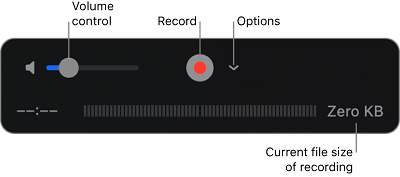“Son zamanlarda eski Word (2013) dosyalarımı araştırıyordum ve bazılarının bozuk olduğunu fark ettim. Bunun nasıl olduğu benim için bir muamma ve biri yorum yaparsa çok memnun olurum.”
-Reddit'teki r/word topluluğundan bir kullanıcı
Hiçbir şey, Word dosyası üzerinde çalıştıktan sonra bozuk olduğunu öğrenmek kadar sinir bozucu olamaz. Dosyayı açamamak ve gerekli değişiklikleri yapamamak canınızı sıkabilir. Bu sizin ikileminizse, bozuk bir word dosyasını açmanın yolları olduğunu bilin mac.
Özellikle Mac'te Word belgelerinin bozulmasının birçok nedeni vardır. Elektrik kesintisine ek olarak, program siz üzerinde çalışırken çökebilir, bir virüsten etkilenen program veya dosyadaki başlıklarda sorun olduğunda da çökebilir. Çoğu zaman, veriler yazılım veya sistemdeki özellikler kullanılarak kurtarılabilir. Mac'te bozuk dosyaları açma ve bunları onarma konusunda yardıma ihtiyacınız varsa okumaya devam edin.

Video eğitimi: Bozuk Word Dosyası Nasıl Onarılır?
Bölüm: Mac'te Word Dosyaları Neden Bozulur?
Bozuk dosyalar, özellikle Word belgesine erişmeniz gerekiyorsa, baş ağrıtabilir. Yanlışlıkla veri kaybı, Microsoft Word'ün yerleşik özellikleri ve bazı yazılımlar kullanılarak alınabilir.
- Veri kaybının ve dosya bozulmasının nedenlerinden biri, sahte Microsoft Office yazılımının yüklenmesinden kaynaklanan bir donanım arızasıdır. Bu, belgeyi kaydetmeden dosyanın birdenbire çökmesine yol açacaktır. Ayrıca, MacOS'u yükseltmek, programın donanım arızalarıyla karşılaşmasının sorumlusu da olabilir.
- İnsan hatası, bozuk belge durumunun başka bir nedenidir. Belgeyi kaydetmemek ve çöp kutusunu yanlışlıkla boşaltmak. Ayrıca, elektrik kesintisi de Word belgesini bozabilir. Bu durumda, geri yüklenen dosyayı her zaman MS Word'de arayabilirsiniz.
- Son olarak, bir virüs saldırısı da Mac'inizi bozar ve mevcut tüm dosyalara hasar verebilir. Belgeleri almak için 4DDiG Mac Data Recovery gibi yazılımların kullanılması gereklidir.
Bölüm 2: Mac'te Bozuk Word Dosyaları Nasıl Açılır?
Bozuk Word dosyaları, Mac'in yerleşik özellikleri kullanılarak açılabilir. Sistem Windows'tan tamamen farklı olduğundan, dosyayı açmak için kurtarma adımlarına aşina olmak gerekir. Çoğu zaman sorun, komutlara yanıt vermediği için programın kendisindedir. Zorla kapatma, programdan çıkmanıza yardımcı olur, ancak yine de dosyayı bir kez daha açmanız gerekir.
1. Çözüm: Bozuk Word Dosyaları Mac'te Metin Kurtarma ile Nasıl Açılır
Yapılacak en iyi şeylerden biri, Metni Kurtar'ı kullanmaktır. Mac'te bozuk bir kelime dosyasının nasıl açılacağını öğrenmek için şu temel adımları izleyin:
- Adım 1: Microsoft Word'ü kapanmaya zorladıktan sonra, yapılacak şey dosyayı seçmek ve ardından ekranın sol üst kısmındaki Dosya menüsüne tıklayıp Aç'a tıklamak.
- Adım 2: Sonra, Mac'imdeye tıklayın, ardından Aç'ın yanındaki açılır kutudan Metni Kurtar'a dokunun.
- Adım 3: Bir sonraki adım, silinen dosyanın bulunduğu klasörü bulmaktır. Bozuk olan Word dosyasını seçin.
- Adım 4: Dosyayı bulduktan sonra, Aç'a tıklayabilir ve programın yanıt vermesini bekleyebilirsiniz.
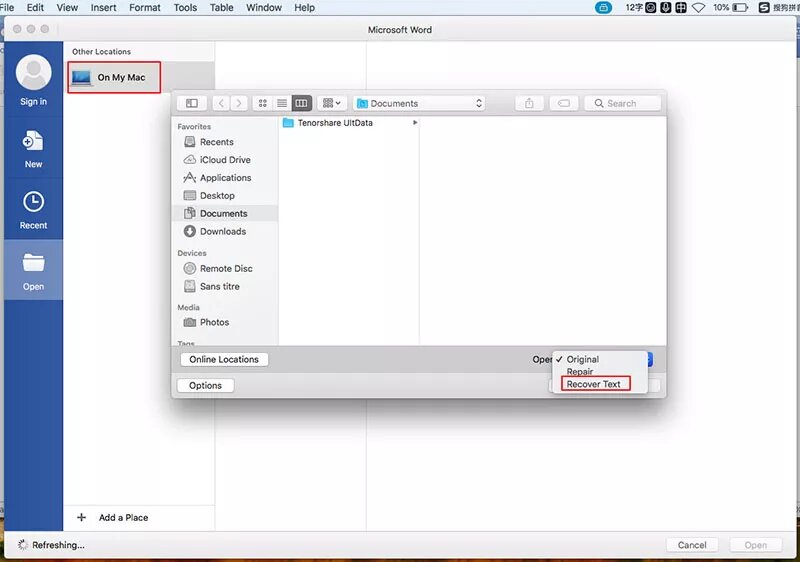
2. Çözüm: Word ile Mac'teki Bozuk Word Belgeleri Nasıl Açılır
Dosyaya hala erişemiyor musunuz? Yerleşik özellik için diğer seçenek, bozuk dosyayı bir Word belgesine eklemektir.
- Adım 1: Microsoft Word'ü açın ve Yeni bir Dosya oluşturun.
- Adım 2: Ekle sekmesine tıklayın ve ardından panelin sağ tarafındaki Nesne'ye dokunun.
- Adım 3: Listeden bozuk dosyayı seçin ve yeni belgeye ekleyip ekleyemediğinize bakın.
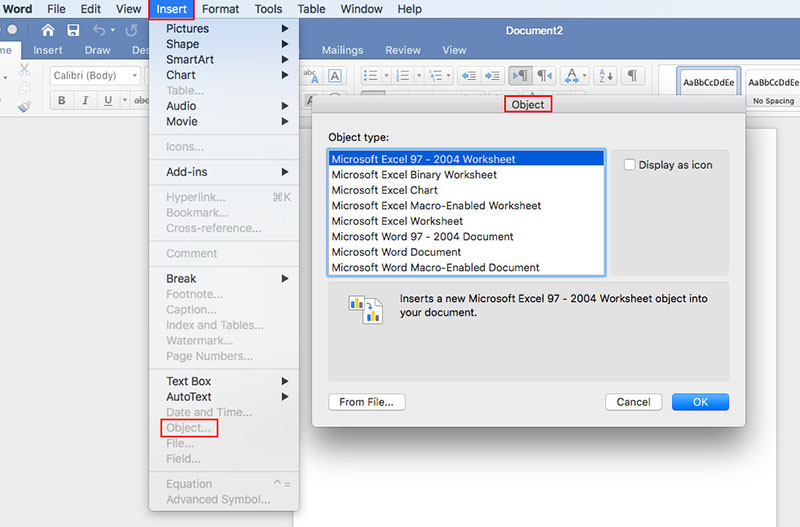
Bazı durumlarda, Word programı hatayı belirten bir mesaj ile yanıt verir. Ancak yine de denemeye değer, dosyayı açıp açamayacağınıza bakın.
Bölüm 3: Mac'te Bozuk Word Dosyaları Nasıl Onarılır?
Programın yerleşik özellikleri ile bozuk dosyaları onarmak mümkündür. Bozuk belgeyi onarmak için şu adımları izleyin:
- Adım 1: Bozuk dosyayı açın ve imlecinizi ekranın sol üst köşesindeki Dosya'nın üzerine gelin.
- Adım 2: Seçenekte Farklı Kaydet'e ve ardından Biçim'e tıklayın.
- Adım 3: Listeden Zengin Metin Biçimi'ni seçin.
- Adım 4: Belgeyi yeniden adlandırın ve Kaydet'e tıklayın.
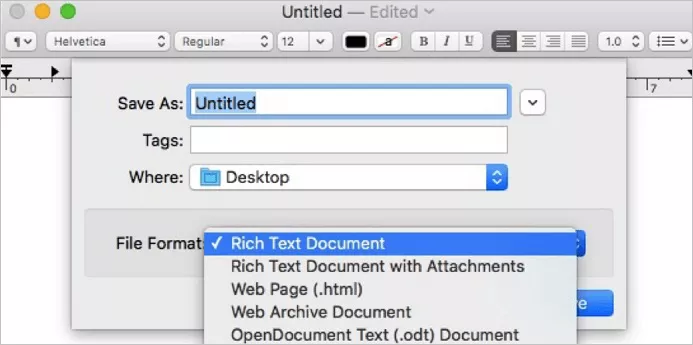
Not: Hasar devam ederse, belgeyi .txt gibi farklı bir formatta kaydetmeyi deneyebilirsiniz.
Bölüm 4: Mac'te Bozuk Word Dosyaları Nasıl Kurtarılır?
Yazılımı indirmeniz gerektiğinden, bozuk dosyayı kurtarmak sabır gerektirir. Mac'teki Word dosyaları, silinmiş veya bozulmuş olsun, aşağıdakilerle onarılabilir: 4DDiG Mac Veri Kurtarma Yazılımı. İPhone cihazlarından ve Mac'ten veri kurtarma için kullanılabilir.
- Yazılım, Mac'te biçimlendirilmiş, bozuk veya kaybolan veriler üzerinde tam kontrol sunar ve 550'den fazla dosya türünü destekler.
- Yakın zamanda Mac'in sabit sürücüsünde ve diğer bağlı harici depolama aygıtlarında kaybolan verileri destekler.
- Gerek yazılım hatası gerek virüs saldırısı nedeniyle kaybolan bir Word belgesini kurtarmanız gerektiğinde, 4DDiG Mac Veri Kurtarma, belgelerinizi kurtarabilir.
- Yazılım, Word belgelerinin yanı sıra kaybolan fotoğrafları, videoları, sesleri, e-postaları, web dosyalarını ve diğer dosya türlerini kurtarır.
- Yazılım %100 güvenlidir ve ayrıca kameralar, iPod, Hafıza kartları, SD/CF kartları, müzik çalar ve daha pek çok cihazı destekler.
Mac'te 4DDiG ile Bozuk Bir Word Belgesi Kurtarma Adımları
- Adım 1: 4DDiG Mac Veri Kurtarma yazılımını indirin. Tenorshare, yazılımın özelliklerini tanımak için ücretsiz bir deneme sürümü sunar
- Adım 2: 4DDiG Mac Veri Kurtarma'yı başlatın ve ardından belge kurtarma işlemini başlatmak için bir konum seçin.
- Adım 3: Tüm kayıp dosyaları aramak için Tara düğmesine dokunun.
- Adım 4: Taradıktan sonra, bozuk ve silinmiş dosyalar listesinden seçim yapabilirsiniz.
- Adım 5: Kurtar düğmesini tıklayın ve bulunan dosyaların kaydedileceği konumu seçin.
Ücretsiz İndirin
Windows Bilgisayar İçin
Güvenli İndir
Ücretsiz İndirin
Mac İçin
Güvenli İndir
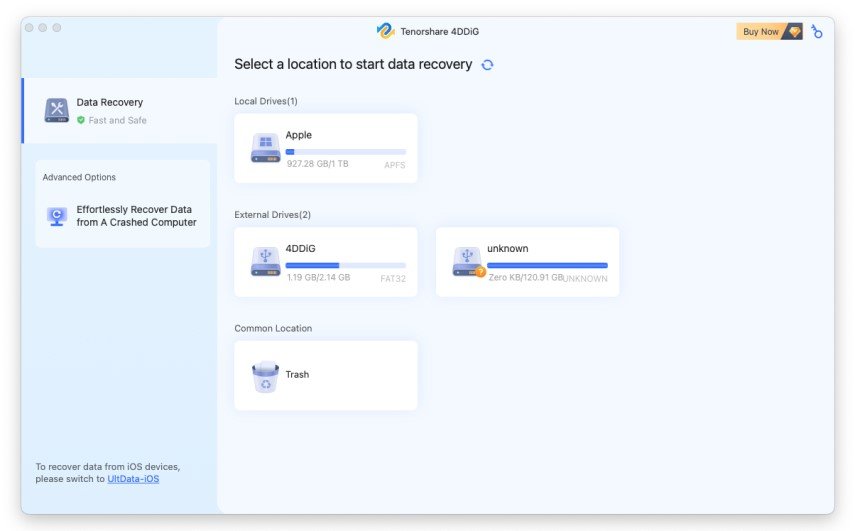
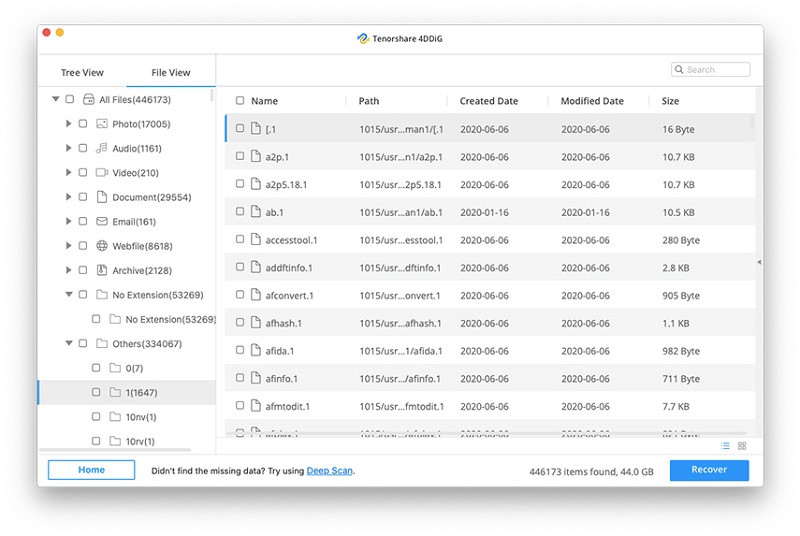
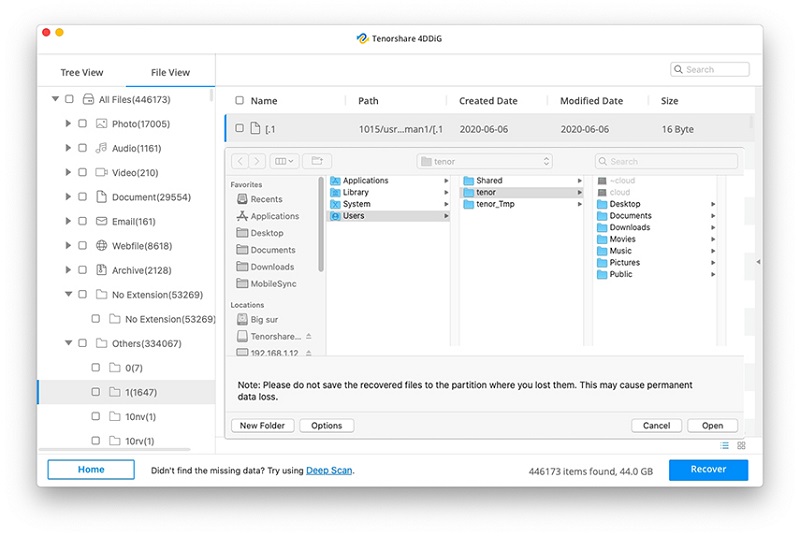
Not: Dosyaların kaydedileceği konumu seçerken, dosyaları kaybettiğiniz konuma kaydetmeniz önerilmez.
Mac'te Kaydedilmemiş Silinmiş Word Belgesi Nasıl Kurtarılır?
Bölüm 5: Mac'te Word Dosyası Bozulması Nasıl Önlenir?
Aslında, Word dosyalarınızın bozulmasını önlemek için birçok önlem alabilirsiniz ve burada bunlardan bazılarını listeleyeceğiz.
- Virüsten koruma yazılımı yükleyin: Karmaşık ve gelişmiş virüsler, dosya sistemine kolayca zarar verebilir. Mac'inizdeki güvenilir antivirüs yazılımı ile sürücülerinizi düzenli aralıklarla taramak dosyalarınızı iyi bir şekilde koruyabilir.
- "Sistemi Doğru Şekilde Kapatın: Bilgisayar sisteminin hatalı kapatılması nedeniyle dosya sistemi bozulabilir. Dosya bozulmasını önlemek için sisteminizi her zaman standart bir şekilde kapatmanız gerekir.
- Sistem Dosyalarını Hemen Silmeyin": Bazen büyük ve gereksiz dosyaları silerek alanımızı boşaltırız. Gereksiz sistem dosyalarının yanlışlıkla silinmesini önlemek için dikkatli olmalısınız. Aksi takdirde, sürücü dosya sistemi bozulabilir.
- Sabit Sürücüyü Düzenli Olarak Kontrol Edin: Kötü sektörler, sabit sürücüdeki yaygın sorunlardır. Mac'te, üzerindeki bozuk sektörleri onarmak ve sabit sürücünüzü düzenli olarak kontrol etmek için Disk İzlencesi'ni kullanabilirsiniz.
Sonuç:
Word belgeleri ve diğer dosyalar söz konusu olduğunda aksaklık yaşanması normaldir. Dosyayı açarken veya alırken bir sorunla karşılaşırsanız, sorunu gidermek için her zaman yerleşik özellikleri kullanabilirsiniz. Bu işe yaramaz ise, bir yazılım indirmek sorunu çözecektir.
Gelecekte bu sorunları önlemek, dosyaları kurtarmak için Microsoft Word programının otomatik kaydetme özelliklerini etkinleştirdiğinizden emin olun. Belgenin düzeltilmesi gerekiyorsa, indirin 4DDIG Mac Data Recovery. Endişelerden kurtulmak için ihtiyacınız olan desteği alın.